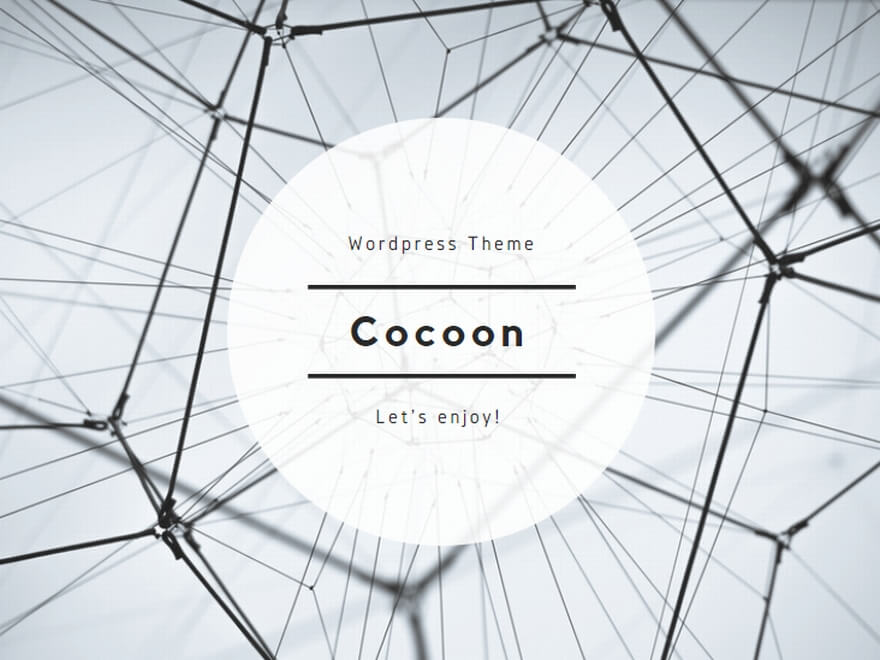画像容量を20分の1に減らしページの表示速度を上げる方法
・画像が多くてページ表示が遅い
・画像を圧縮して容量を減らしたいけど画質が落ちないか不安
・画像サイズを揃えるのに手間がかかる
本記事はこのような方へ向けた内容になっております。
『圧縮して容量を減らしたいけど画質が落ちないか不安』
『記事内の画像が多いからページ表示速度が遅い』
『サイズを統一したいけど一つ一つ修正するのは手間がかかる』
容量やページ表示速度に関する悩み、WordPressでブログを書いてたら出てきますよね。
ページ表示に3秒以上かかると、半数以上が離脱するとのデータが出ているほどページ表示速度は重要です。
今回は、画像の容量圧縮とリサイズ同時に行う『JPEGmini Pro』を2ステップでご紹介します。
JPEGmini Proを使えば誰でも簡単に圧縮やリサイズを行えますので、お悩みの方は是非お試しください。
JPEGmini Proのインストールと設定
画像の圧縮とリサイズ
JPEGmini Proに似た画像リサイズプラグイン「Imsanity」もおすすめです。
Imsanityの使い方もまとめておりますので合わせてご覧下さい!

JPEGmini Proのインストールと設定
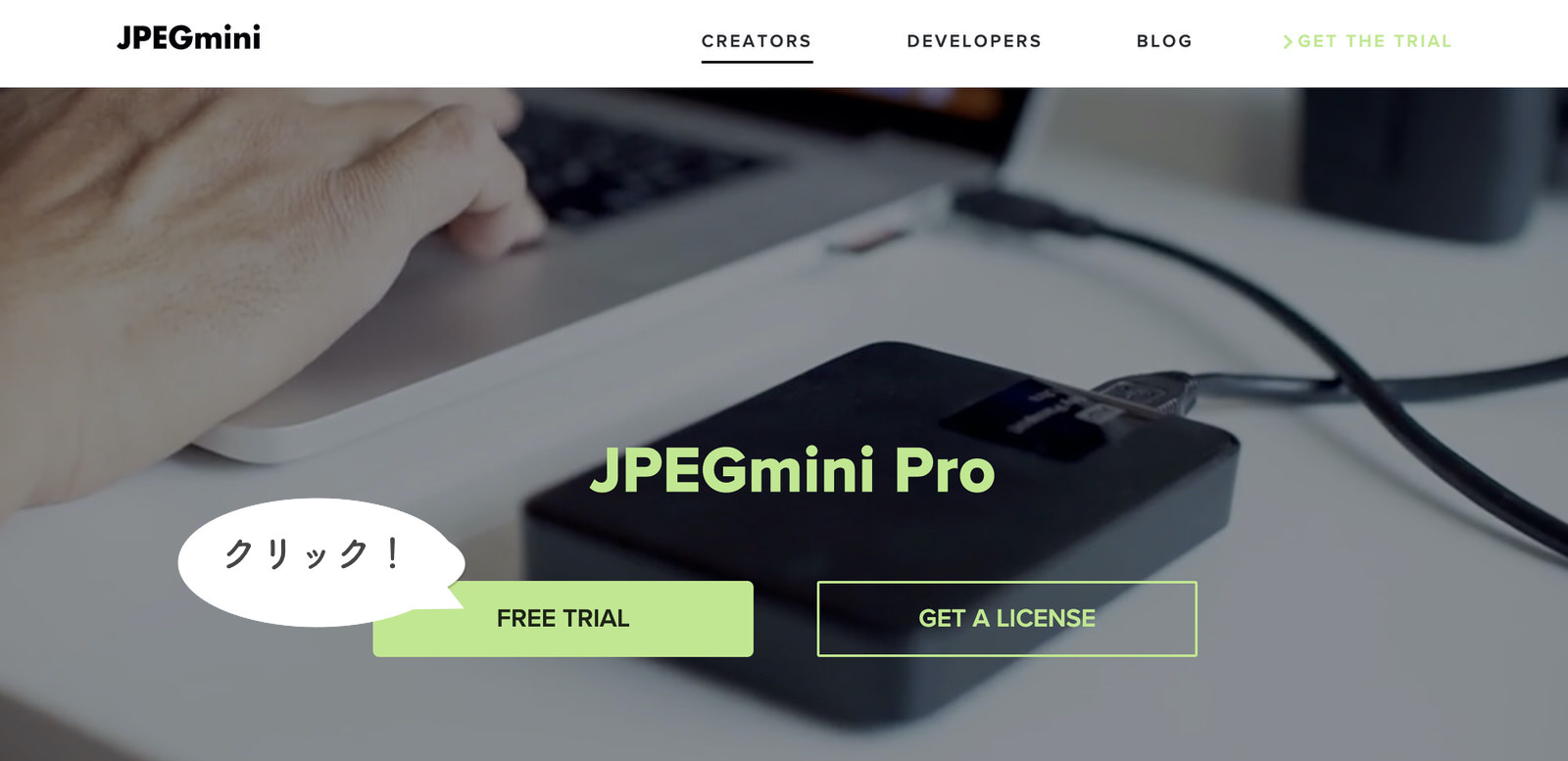
まずは、公式サイトからファイルダウンロードし、インストールします。
途中にライセンス選択があるので無償版を選択して下さい。

アプリケーションが開いたら、左下のボタンから画像の保存場所とサイズ調整を決めます。
Export to:圧縮した画像の保存場所
RESIZE:リサイズする大きさ(おすすめはMedium)
画像の圧縮とリサイズ

JPEG形式の画像しか圧縮できないので、それ以外の形式はJPEGに変換します。
画像を開き、Command+Aを押した状態で「ファイル」 → 「書き出す」からファイルを書き出します。

JPEG形式の画像をJPEGmini Proへドラッグすると圧縮とリサイズされ、
緑色の文字でどのくらい容量を減らせたか表示されます。

圧縮前は7.1MBだったのに対し、圧縮後は366KBなので、容量を20分の1まで減らすことができました。
1つの記事に画像を複数枚貼る場合はより効果が出そうですね。
まとめ 画像を圧縮してページ表示速度を上げる方法
JPEGmini Proを使えば画像の容量圧縮とリサイズが簡単に行える
画像容量を減らすことでページの表示速度は上がる
今回はJPEGmini Proを使った画像の圧縮とリサイズ方法を解説しました。
圧縮とリサイズはページの表示速度が上げるとても効果的な対策です。
JPEGmini Proを使えば誰でも簡単に行えますので、お悩みの方は是非お試しください。
最後まで読んで頂きありがとうございました。